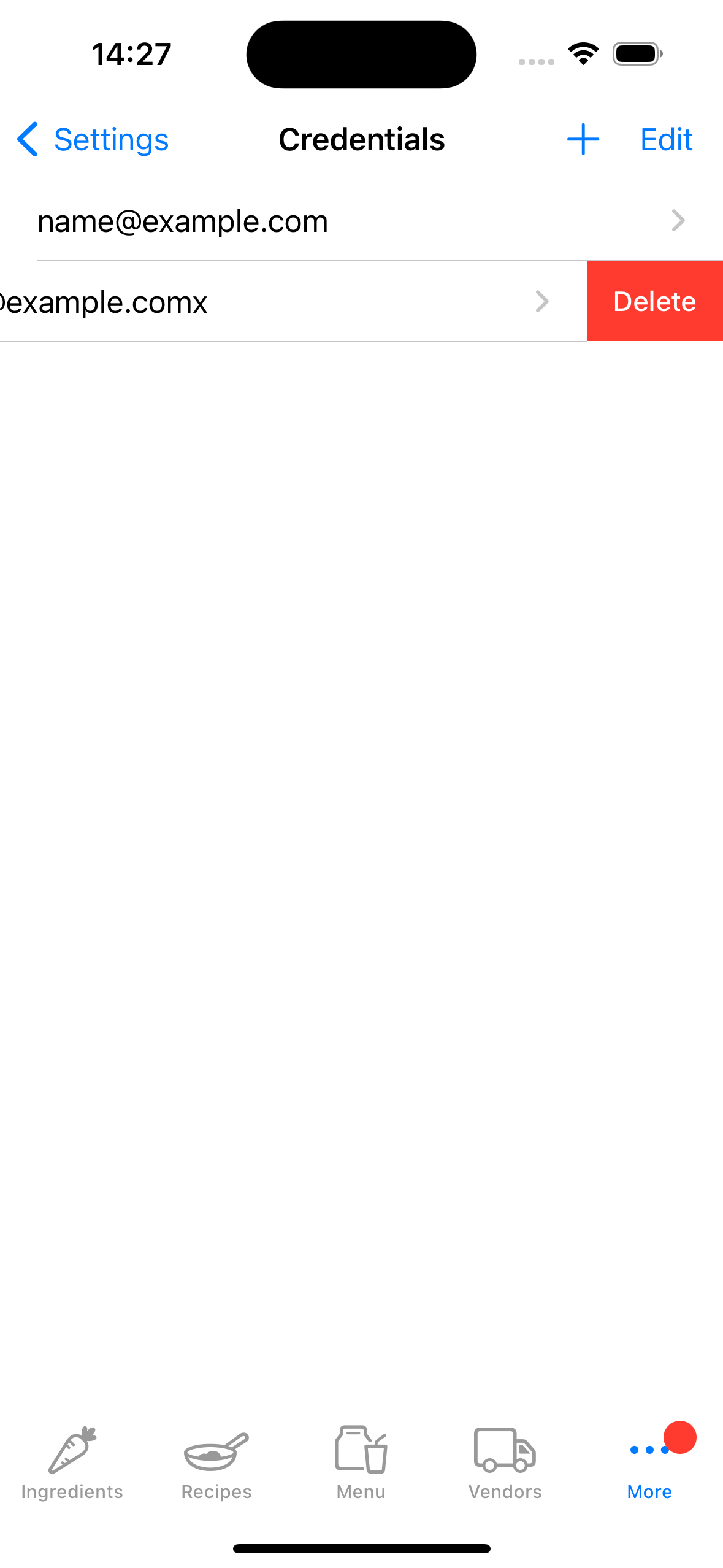Hitelesítési adatok lapon a Fillet iOS és iPadOS alkalmazásokban
Ismerje meg, hogyan állíthat be és kezelhet Fillet fiókokat eszközein.
Fillet iOS és iPadOS rendszerhez, 2.4.6 verzió
A korábbi verziókban a Fillet iOS alkalmazás csak egy hitelesítő adatot tárolt.
A legújabb verzióban a Fillet iOS alkalmazás egynél több hitelesítő adatot is képes tárolni.
Bevezetés
A hitelesítő adat egy Fillet ID ből és egy jelszóból áll. A Fillet fiókba való „bejelentkezésre” szolgál. A Hitelesítési adatok lapon kezelheti az adott eszközre mentett hitelesítő adatokat.
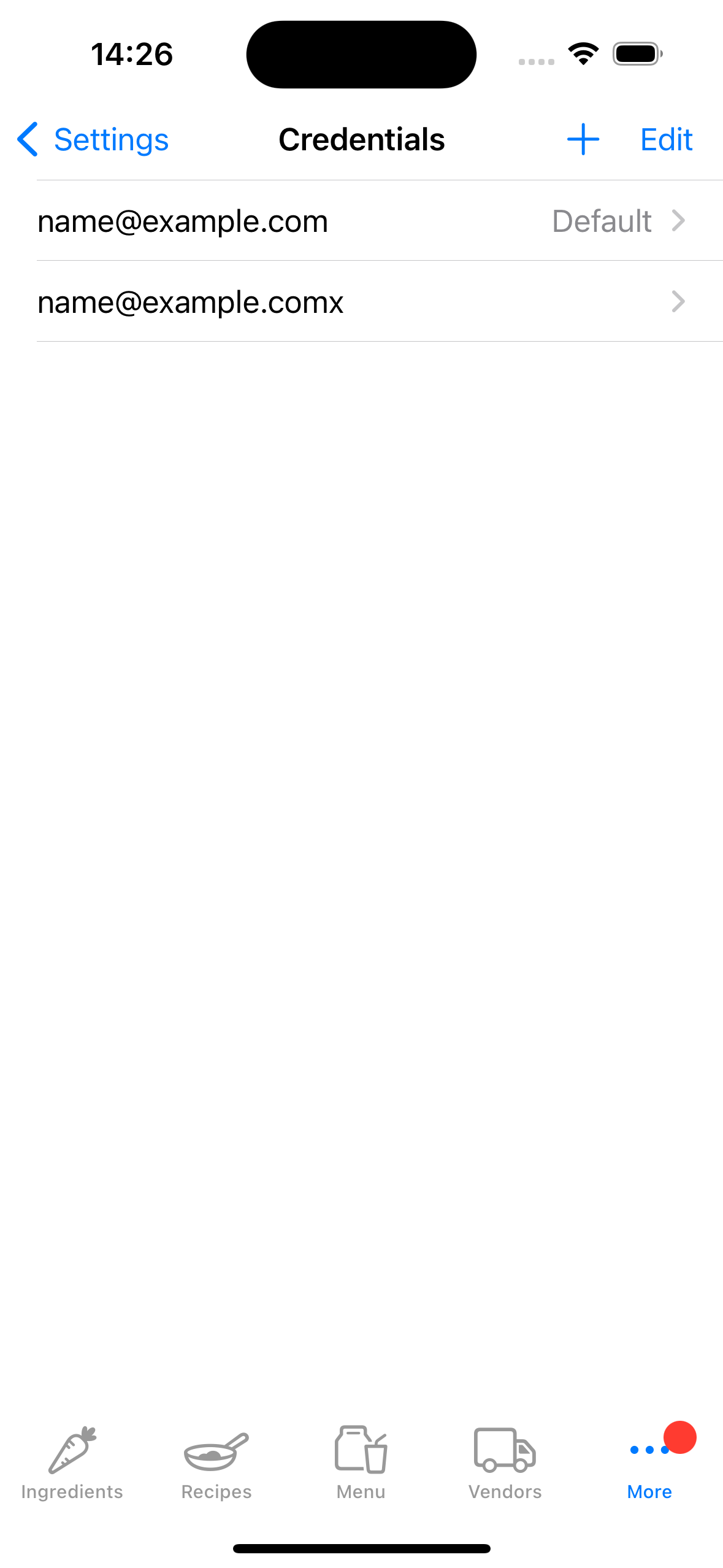
Adjon hozzá egy hitelesítő adatot
Ha egy adott eszközön szeretne „bejelentkezni”, adjon hozzá egy hitelesítő adatot, azaz a Fillet ID és jelszavát. Ezután lépjen az Adatbázisok lapra az eszköz szinkronizálásához.
Az Ön hitelesítő adataival megnyithat minden olyan adatbázist, amelyhez hozzáféréssel rendelkezik. Ez magában foglalja az egyéni és szervezeti (csapat) fiókokat is, ha Ön Fillet Teams felhasználó.
Tipp:
Általában csak egy Fillet fiókkal kell rendelkeznie. Ha azonban egynél több Fillet fiókja van, különféle hitelesítő adatait mentheti az eszközre.
Ha egy másik Fillet fiókba szeretne „bejelentkezni”, kiválaszthatja azt a másik hitelesítési adatot: „Beállítás alapértelmezettként”. Ezután hozzáférhet azokhoz az adatbázisokhoz, amelyekhez a másik hitelesítési adat hozzáfér.
További információ a Fillet fiókokról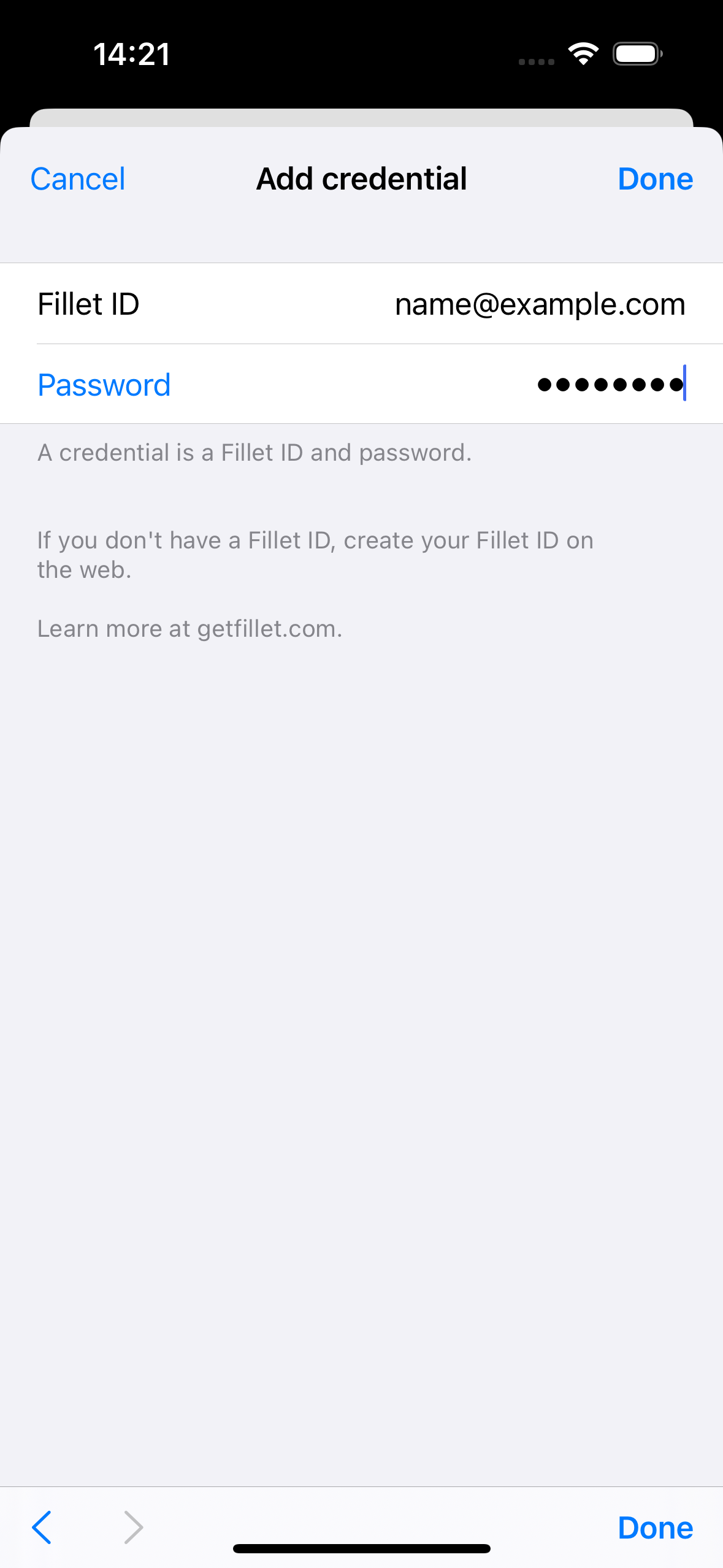
Alapértelmezett hitelesítő adat
Egy adott eszközhöz csak egy alapértelmezett hitelesítő adat lehet. Ezt a hitelesítési adatot használják a hitelesítéshez.
A hitelesítés akkor történik, amikor az eszköz a hitelesítő adatok (Fillet ID és jelszó) segítségével azonosítja magát a szerverrel, amely kezeli az adatok biztonsági mentését és szinkronizálását.
Ha a Fillet ID vagy jelszava helytelen, az azt jelenti, hogy a szerver nem tudja azonosítani Önt, és nem hajtja végre a kért műveletet.
Tipp:
A hitelesítési adatok helyességének ellenőrzéséhez válassza a „Hitelesítési adat tesztelése” lehetőséget.
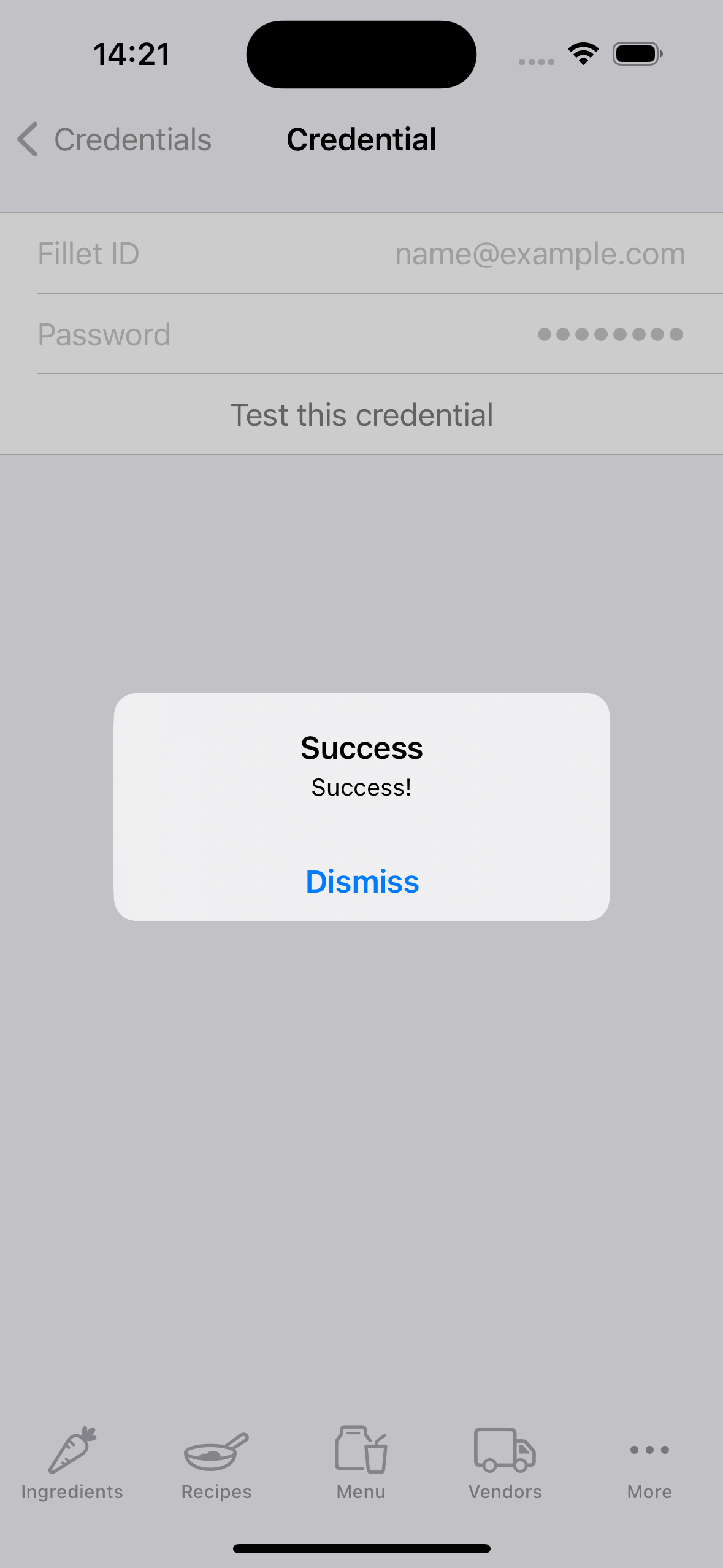
Hitelesítési adatok kezelése
Ellenőrizheti, hogy a kiszolgáló felismeri-e a Fillet ID és a jelszót. Ez azt jelenti, hogy a szerver képes Önt azonosítani. A hitelesítési adatok helyességének ellenőrzéséhez válassza a „Hitelesítési adat tesztelése” lehetőséget.
Ha egy hitelesítési adatot szeretne az eszköz alapértelmezett hitelesítő adatává tenni, válassza a „Beállítás alapértelmezettként” lehetőséget.
Bármikor módosíthatja az eszköz alapértelmezett hitelesítő adatait, például ha egy másik Fillet fiókhoz szeretne szinkronizálni egy adatbázist, amely eltérő Fillet ID és jelszóval rendelkezik.
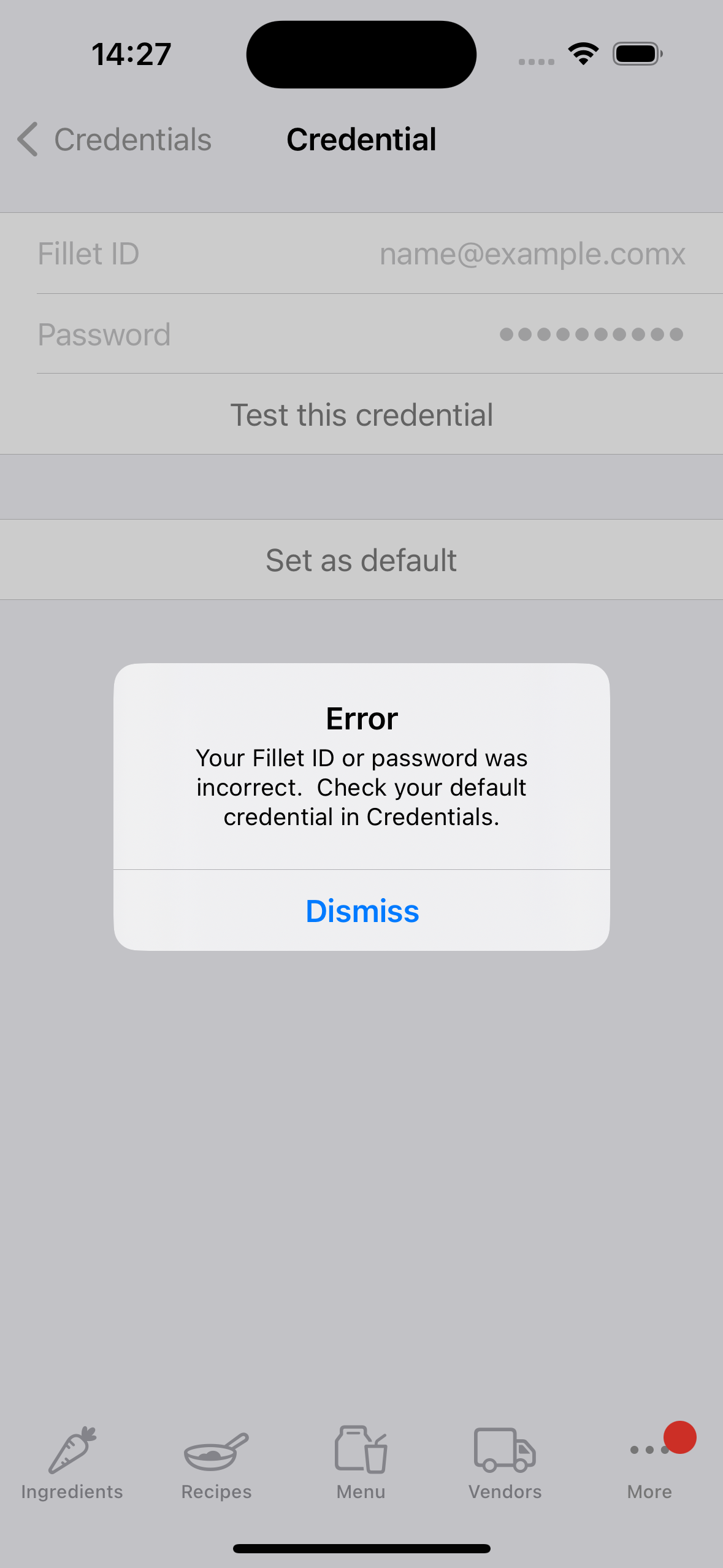
Hitelesítési adatok törlése
Törölheti az adott eszközön mentett hitelesítő adatokat. Hitelesítő adatok törlésekor a Fillet ID és a jelszó többé nem tárolódnak az eszközön.
This means that the deleted credential cannot be used for authentication. As a result, the device cannot backup and sync data using those credentials.
Fontos:
Ha egy Fillet fiók aktív előfizetéssel rendelkezik, ne törölje ezt a hitelesítő adatot az eszközről.
Ha így tesz, az adott eszköz nem fog tudni hozzáférni az előfizetést igénylő funkciókhoz.
A hitelesítési adatok törlése nem törli a Fillet fiókot vagy a hitelesítő adatokhoz társított adatbázisokat. Bármikor hozzáadhat olyan hitelesítő adatokat, amelyeket korábban törölt egy adott eszközről.